Како направити шифровану слику диска у ОС Кс

Тражите начин да шифрујете фасциклу са осетљивим подацима на вашем Мац-у. Можете да шифрујете цео чврсти диск помоћу Филе Ваулт-а, али то може бити претерано за већину људи.
Недавно сам надоградио један од својих рачунара на Виндовс 10 и подесио заједничку фасциклу тако да могу лако да преносим датотеке са својих МацБоок Про и Виндовс 7 машина на Виндовс 10 преко кућне мреже. Урадио сам чисту инсталацију оперативног система Виндовс 10, направио дељени директоријум и покушао да се повежем са својом дељеном фасциклом из ОС Кс.
Нажалост, нисам могао да се повежем и требало ми је мало времена да то схватим. У овом чланку ћу вас провести кроз кораке за повезивање са дељеном фасциклом у оперативном систему Виндовс 10 из ОС Кс.
Корак 1 – Конфигуришите Виндовс 10 за дељење
Очигледно, прва ствар коју ћете морати да урадите је да креирате заједничку фасциклу на Виндовс 10. Кликните десним тастером миша на фасциклу, идите на Својства и кликните на картицу Дељење . Само напред и поделите фасциклу и подесите дозволе на шта год желите у смислу приступа.
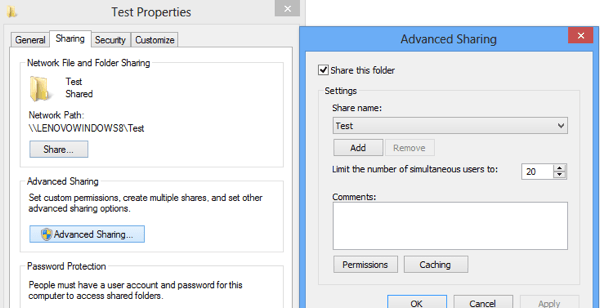
Предлажем да кликнете на Напредно дељење јер имате детаљнију контролу над свиме. Означите поље Дели ову фасциклу , а затим дајте име дељеном садржају. Кликните на Дозволе , а затим додајте групе или кориснике којима желите да дате приступ.
Ако желите да то олакшате, а фасцикла нема осетљиве податке, само додајте групу Сви и дајте им пуну контролу . На овај начин, моћи ћете да приступите фасцикли са било ког рачунара или уређаја без бриге о уносу акредитива.
Следећа ствар коју треба да урадите је да се уверите да је дељење датотека и штампача укључено и дозвољено преко Виндовс заштитног зида у оперативном систему Виндовс 10. Идите на Цонтрол Панел и кликните на Виндовс Дефендер заштитни зид . Затим кликните на Дозволи апликацију или функцију кроз Виндовс заштитни зид .
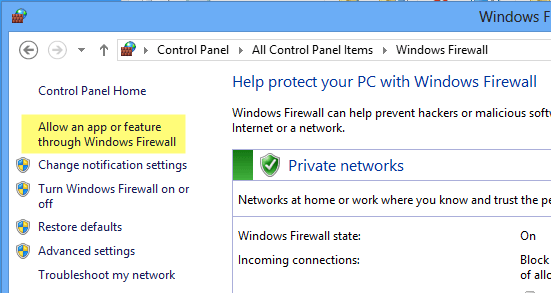
Померите се надоле док не видите Дељење датотека и штампача и уверите се да је означено за приватну мрежу. Можда ћете морати прво да кликнете на дугме Промени подешавања на врху да бисте могли да изаберете оквир.
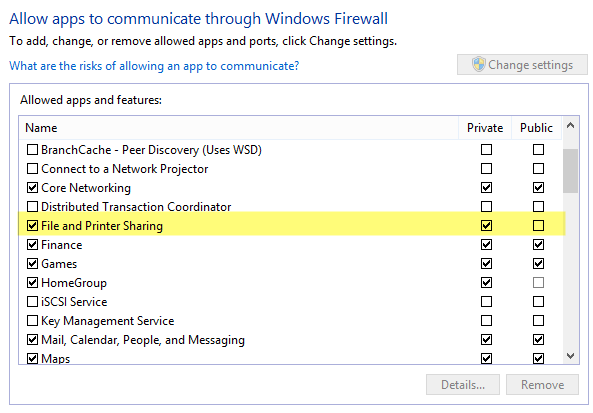
На крају, можете одлучити како желите да корисници приступају фасцикли у оперативном систему Виндовс 10. Подразумевано, када се повезујете са друге машине, морате да унесете корисничко име и лозинку налога који има приступ тој дељеној фасцикли у оперативном систему Виндовс 10. Ако подесите кориснички налог за Виндовс 10 без додавања лозинке, нећете моћи да се повежете са дељеном фасциклом.
Прво ћете морати да додате лозинку, а затим можете да се повежете. Међутим, ако сматрате да је ваша кућна мрежа супер безбедна, увек можете да искључите дељење заштићено лозинком, што значи да свако може да се повеже на дељени фолдер без потребе да унесе корисничко име или лозинку.
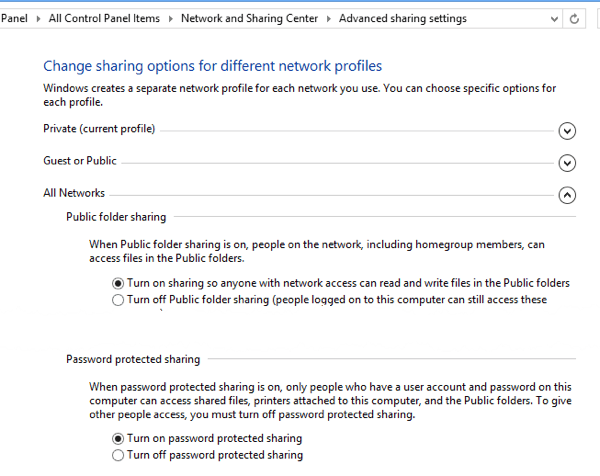
То можете да урадите тако што ћете отићи на Контролну таблу, Центар за мрежу и дељење, Напредна подешавања дељења, а затим проширити Све мреже . Овде ћете видети опцију под називом Дељење заштићено лозинком , коју можете да искључите. Ја га лично држим укљученим, али ако заиста мрзите да морате да укуцате корисничко име и лозинку да бисте се повезали, ово је опција.
Такође, ако користите Виндовс 10 без лозинке, то би вас уштедело од потребе да постављате лозинку на свом налогу. Имајте на уму да чак и ако имате Виндовс налог са лозинком, ако искључите дељење заштићено лозинком, људи и даље могу да се повежу без уноса акредитива.
Корак 2 – Повежите се са Виндовс дељеном фасциклом из ОС Кс
Коначно, на Мац-у отворите Финдер и потражите у одељку Схаред за Виндовс 10 ПЦ. Ако Схаред није на бочној траци, морате га додати. Када је Финдер отворен, кликните на Финдер , а затим на Преференцес на врху. Кликните на бочну траку и означите све ставке под Схаред .
Сада се вратите у Финдер и сачекајте док се ваш рачунар не појави. Имајте на уму да може проћи мало времена док се не појави Виндовс 10 ПЦ. Ако се не појави након 5 минута, покушајте једном поново да покренете рачунар.
Ако ваш Виндовс рачунар одбија да се појави на листи дељених уређаја у Финдер-у, можете покушати да се повежете ручно помоћу СМБ. Да бисте то урадили, отворите Финдер и кликните на Иди , а затим Повежите се са сервером .
Сада унесите следеће као што је приказано, замењујући ИП адресу испод ИП адресом вашег Виндовс 10 рачунара.
смб://192.168.1.43
Кликните на дугме Повежи и од вас ће се тражити да поново унесете акредитиве. Ако је то исправно унето, бићете упитани који волумен желите да монтирате.
Ако и даље не можете да се повежете помоћу СМБ, онда постоји неки проблем на вашем Виндовс рачунару. Морате се уверити да је заштитни зид правилно конфигурисан.
Када се појави на бочној траци, само напред и кликните на њу. Када кликнете на њега, покушаће да се повеже и можда ћете добити поруку која каже да веза није успела или није повезана .
То је у реду! Ту долази у обзир та поставка фасцикле заштићене лозинком у оперативном систему Виндовс 10. Ако је укључен, потребно је да се повежете помоћу акредитива за Виндовс 10 налог. То можете учинити тако што ћете кликнути на дугме Повежи као у горњем десном углу.
Само напред и унесите своје акредитиве, а затим кликните на ОК. Имајте на уму да ако је то Мицрософт налог који сте подесили на Виндовс 10, мораћете да унесете пуну адресу е-поште и исту лозинку коју користите за пријаву на свој Мицрософт налог.
То је то! Сада би требало да видите Виндовс 10 дељене фасцикле у Финдер-у на вашем Мац-у. Ако имате било каквих питања о повезивању на Виндовс 10 ПЦ са Мац-а, оставите коментар овде и покушаћу да вам помогнем. Уживати!
Тражите начин да шифрујете фасциклу са осетљивим подацима на вашем Мац-у. Можете да шифрујете цео чврсти диск помоћу Филе Ваулт-а, али то може бити претерано за већину људи.
Недавно сам надоградио један од својих рачунара на Виндовс 10 и подесио заједничку фасциклу тако да могу лако да преносим датотеке са својих МацБоок Про и Виндовс 7 машина на Виндовс 10 преко кућне мреже. Урадио сам чисту инсталацију оперативног система Виндовс 10, направио дељени директоријум и покушао да се повежем са својом дељеном фасциклом из ОС Кс.
Тражите начин да нарежете датотеку ИСО слике на ЦД или ДВД на вашем Мац-у. Срећом, баш као што можете монтирати и снимити ИСО датотеке слика у Виндовс 8/10 без додатног софтвера, исто можете учинити и у ОС Кс.
Већ сам говорио о томе како можете да нарезујете ЦД-ове и ДВД-ове у Виндовс-у, тако да је сада време да научите како да нарезујете дискове у ОС Кс-у. Вреди напоменути да иако можете да нарезујете Блу-раи дискове у Виндовс-у, не можете у ОС Кс-у јер ниједан Мац рачунар не укључује уграђену подршку за Блу-раи.
Да ли сте знали да је могуће преместити вашу иТунес библиотеку на спољни чврсти диск. Ако вам је мало простора и имате много медија који једноставно не можете да сачувате помоћу иЦлоуд-а, онда је одлична опција да све преместите на спољни УСБ диск.
Када избришете датотеку на Мац-у, на крају је само сакријете у Финдер-у. Да бисте га уклонили и ослободили повезани простор на диску, морате испразнити Отпад.
Раније сам писао о претварању вашег Виндовс рачунара у виртуелну машину и инсталирању нове копије Виндовс-а у виртуелну машину, али шта ако имате Мац и желите исте предности покретања ОС Кс-а на виртуелној машини. Као што сам раније поменуо, покретање друге копије оперативног система на виртуелној машини може вам помоћи на два начина: заштитите своју приватност и заштитите се од вируса/малвера.
Инсталирање Виндовс 7 на ваш Мац користећи Боот Цамп је одличан начин да добијете пуне перформансе из оба оперативна система. Боот Цамп функционише тако што дели чврсти диск вашег Мац-а на два оперативна система, у овом случају ОС Кс и Виндовс 7.
Ево водича корак по корак како да инсталирате Виндовс преко Боот Цамп-а на вашем Мац-у.
Постоји много разлога зашто се ваш лаптоп не може повезати на WiFi и стога постоји много начина да се реши грешка. Ако се ваш лаптоп не може повезати на WiFi, можете покушати следеће начине да решите овај проблем.
Након креирања УСБ уређаја за инсталацију оперативног система Windows, корисници би требало да провере перформансе УСБ уређаја да би видели да ли је успешно креиран или не.
Неколико бесплатних алата може предвидети кварове диска пре него што се догоде, дајући вам времена да направите резервну копију података и замените диск на време.
Помоћу правих алата можете скенирати свој систем и уклонити шпијунски софтвер, адвер и друге злонамерне програме који се могу налазити на вашем систему.
Када рачунар, мобилни уређај или штампач покуша да се повеже са Microsoft Windows рачунаром преко мреже, на пример, може се појавити порука о грешци „мрежна путања није пронађена“ — грешка 0x80070035.
Плави екран смрти (BSOD) је честа и не нова грешка у оперативном систему Windows када се на рачунару појави нека озбиљна системска грешка.
Уместо ручног и директног приступа у оперативном систему Windows, можемо их заменити доступним CMD командама за бржи приступ.
Након безброј сати коришћења звучника на лаптопу и десктопу, многи људи откривају да неколико паметних надоградњи може претворити њихов скучени студентски дом у врхунско средиште за стримовање, а да притом не потроше превише новца.
Из оперативног система Windows 11, Internet Explorer ће бити уклоњен. У овом чланку, WebTech360 ће вас водити како да користите Internet Explorer на Windows 11.
Тачпед лаптопа није само за показивање, кликтање и зумирање. Правоугаона површина такође подржава гестове који вам омогућавају да прелазите између апликација, контролишете репродукцију медија, управљате датотекама, па чак и прегледате обавештења.

















